Да ли сте икада желели да сакријете свој број телефона када шаљете текстуалну поруку? Постоји много разлога зашто бисте желели да пошаљете анонимни текст. Можда желите да се шалите са пријатељем или да пошаљете поруку својој симпатији као тајни обожавалац. Можда треба да пошаљете поруку предузећу, али не желите да они имају ваш број телефона.

Из било ког разлога, жеља да сакријете свој број телефона приликом слања текстуалне поруке је релативно једноставан процес. Овај чланак вам показује како то учинити на иПхоне-у и Андроид-у. Поред тога, видећете неколико других могућих метода да сакријете свој број телефона када шаљете текстуалну поруку.
Како сакрити свој број телефона када шаљете текст на иПхоне-у
Скривање вашег броја телефона приликом слања СМС-а за иПхоне може вам пружити мир знајући да ваш број телефона неће бити откривен. Овај задатак се може лако извршити и захтева само неколико додира на вашем телефону. Имајте на уму да неки Андроид телефони имају другачија подешавања. Покушајте са алтернативним методом ако први метод који је наведен у наставку не ради.
- На почетном екрану тапните на „Подешавања“.
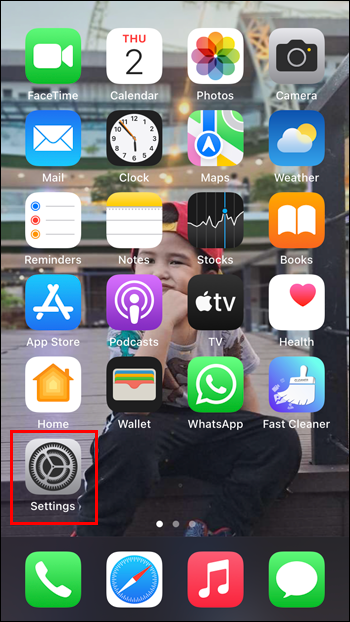
- Померите се надоле и додирните „Телефон“.
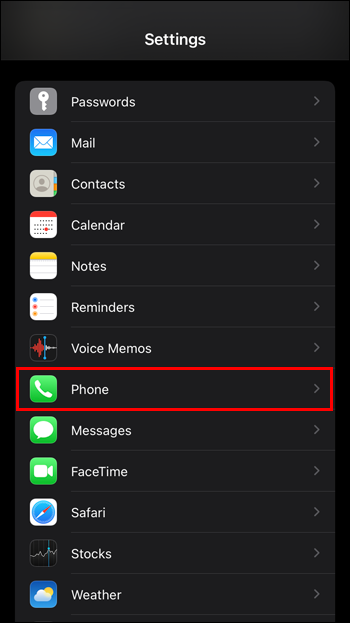
- Додирните „Прикажи мој ИД позиваоца“, а затим на дугме са десне стране да бисте га искључили. Да бисте били сигурни да је постављено на искључено, уверите се да је дугме сиво.
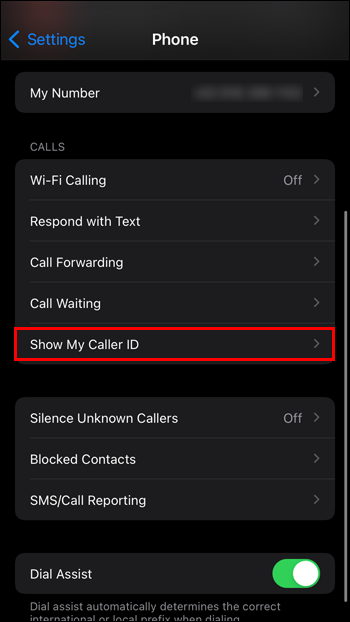
То је све што треба да урадите. Сада када шаљете текстуалну поруку, ваш број телефона је сакривен. Имајте на уму да сви оператери не олакшавају скривање вашег броја телефона. Ако не видите опцију у подешавањима, контактирајте свог оператера и распитајте се о његовим опцијама за ИД позиваоца.
како ресетовати фабрички мацбоок про 2017
Како сакрити свој број телефона када шаљете текст на Андроиду
Ако вам није пријатно да шаљете текстуалну поруку знајући да ће прималац видети ваш број телефона, постоји нешто што можете да урадите да га спречите да то учини. Можете сакрити свој број телефона када шаљете текст на Андроид-у у неколико једноставних корака. У зависности од вашег оператера, ова опција можда вам неће бити доступни .
Да бисте то урадили, једноставно следите упутства у наставку:
- Покрените „телефон” апликацију и идите до њене „Подешавања.“
- Изаберите 'Позиви' на листи „Подешавања“.
- Изабери 'Додатна подешавања.'
- Славина „ИД позиваоца.“ Можда ћете морати да сачекате пре него што га додирнете док не добије потребне информације. Приказаће се као „Учитавање“ или нешто слично.
- У менију „Цаллер ИД“ изаберите „Сакриј број.“
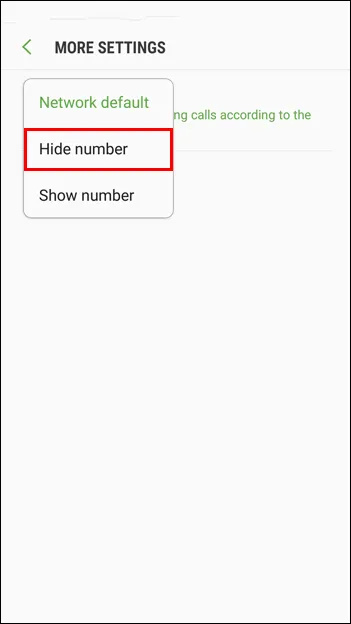
Не морате ништа друго да урадите. Када пошаљете текстуалну поруку, ваш број телефона ће бити сакривен. У зависности од вашег оператера, ова опција вам можда неће бити доступна. Ако не видите ову опцију у подешавањима телефона, контактирајте свог оператера и питајте га о опцијама за идентификацију позиваоца.
Додатна често постављана питања
Постоје ли други начини да сакријем свој број телефона приликом слања текстуалне поруке?
како повезати фирестицк са Самсунг Смарт ТВ
Доступне су многе мобилне апликације које ће вам омогућити да шаљете анонимне текстуалне поруке. Неки од популарнијих су Бурнер, ТектНов и Мустацхе. Неки су бесплатни, неки се плаћају. Постоје и веб странице на које можете послати анонимни текст са свог рачунара. Све што вам треба је број телефона особе којој желите да пошаљете поруку.
Друга опција је куповина секундарног броја телефона. Нећете морати да купујете „телефон са гориоником“, процес је много једноставнији од тога. „Број за снимање“ је телефонски број који прима позиве и поруке и прослеђује их на ваш уобичајени број телефона. Такође можете звати и слати поруке са свог броја за снимање, што на неки начин одржава вашу приватност. Иако када пошаљете текст са овог другог броја телефона, прималац ће и даље видети број, то није баш „ваш“ број. То је више као резервни који није везан за вас. Ове услуге нису бесплатне, али постоје неке које имају приступачне планове цена.
Могу ли да сакријем свој број телефона у ВхатсАпп-у?
Не, барем не користите уобичајене методе блокирања вашег телефонског броја искључивањем ИД-а позиваоца. Да бисте сакрили свој број на ВхатсАпп-у и другим сличним програмима за ћаскање, морали бисте да користите друге методе, као што је плаћање „броја за снимање“, који још увек не скрива ваш број у потпуности, већ само приказује број који није ваш главни.
Могу ли да сакријем и свој број телефона на свом фиксном телефону?
Могућност да сакријете свој ИД позиваоца са фиксне линије постоји већ дуже време и то је једноставно за урадити. Ако желите да блокирате свој број телефона приликом упућивања одлазног позива, једноставно притисните „*67“, а затим број телефона.
Да ли је блокирање мог броја телефона за слање анонимних порука незаконито?
Једноставан одговор је не. Савршено је легално сакрити свој број телефона из личних безбедносних и безбедносних разлога. Ако вам је непријатно да откријете свој телефонски број приликом слања текста, имате право да га сакријете. Међутим, блокирање вашег броја да бисте починили превару или намерно повредили некога може бити савезни злочин. Скривање вашег броја телефона требало би да се користи само из безбедносних разлога да бисте заштитили свој идентитет.
како да сачувате омиљене у хрому
Анонимно слање СМС-а је једноставно
Сада знате како да сакријете свој број телефона када шаљете текстуалну поруку. Ако желите да пошаљете текстуалну поруку и забринути сте за своју приватност или једноставно желите да то урадите анонимно, сада сте наоружани знањем да то урадите. Постоји неколико различитих метода и можете одабрати онај који вам највише одговара.
Да ли сте икада послали текстуалну поруку и сакрили свој број? Да ли сте користили неку од метода описаних у овом чланку? Обавестите нас у одељку за коментаре испод.









